アマチュア無線 CWからデジタル通信へ
FT8運用FT8 OPERATION
ソフトを手動起動で運用する
| ログの管理を考えると必要なソフトは、WSJT-X + JT_Linker + Hamlog、または、JTDX +JT_Linker+Hamlogの組み合わせになると思います。 私は、Logファイルをハードリンクし、IC-7300は、JTDX +JT_Linker+Hamlogを使用し、IC-9700は、WSJT-X + JT_Linker + Hamlogを使用しています。 JTDXの設定には、起動時にリグの電源をONし、終了時にリグの電源をOFFする便利な機能があります。 |
- WSJT-X運用
| 1.WSJT-X の起動アイコン まずは、WSJT-Xを起動し、JT_Linker 、および、 Hamlogを起動します。 |
 |
| 2.WSJT-Xを起動すると下記画面が表示され、受信を開始します。 (1)左画面でCQを出している局をクリックすると呼び出しが開始します。 (2)左下の「TX6」のラジオボタンを選択し「送信許可」をクリックするとCQを送信します。 |
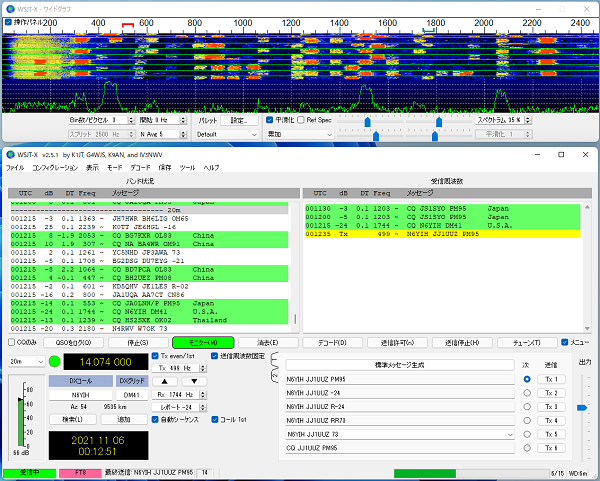 |
- JTDX運用
| 1.JTDXの起動アイコン まずは、JTDXを起動し、JT_Linker 、および、 Hamlogを起動します。 |
 |
| 2.JTDXを起動すると下記画面が表示され、受信を開始します。 (1)左画面でCQを出している局をクリックすると呼び出しが開始します。 (2)左下の「TX6」のラジオボタンを選択し「送信開始」をクリックするとCQを送信します。 |
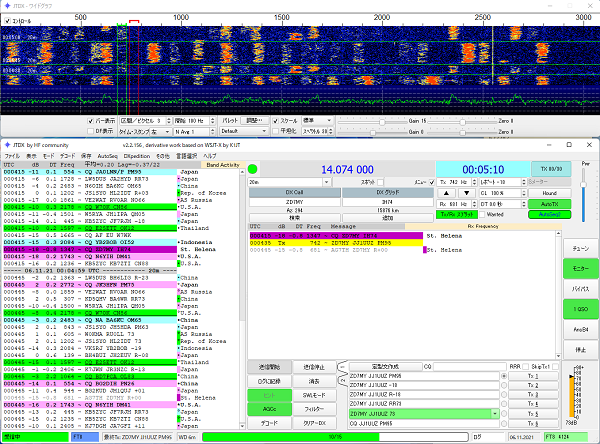 |
ソフトを自動起動で運用する
| 毎回3つのソフトを手動で起動するのは面倒です。そこで、JTAlertを使えばアイコンをクリックするだけで3つのソフトが自動的に起動され運用体制に入ることができます。 JTAlertのインストール時にチェックを入れることでWSJT-X起動アイコンとJTDX起動アイコンの2つをディスクトップに置くことが出来ます。 起動時は、設定した3つのソフトは起動しますが、終了時は全てが終了しない場合があるようです。 |
- JTAlert for JSJT-X運用
| 1.WSJT-X + JT_Linker + Hamlogを自動起動するアイコン |
 |
2.JTAlert for WSJT-Xアイコンをクリックすると、WSJT-X、JT_Linker 、 Hamlogを自動起動します。 (1)左画面でCQを出している局をクリックすると呼び出しが開始します。 (2)左下の「TX6」のラジオボタンを選択し「送信許可」をクリックするとCQを送信します。 |
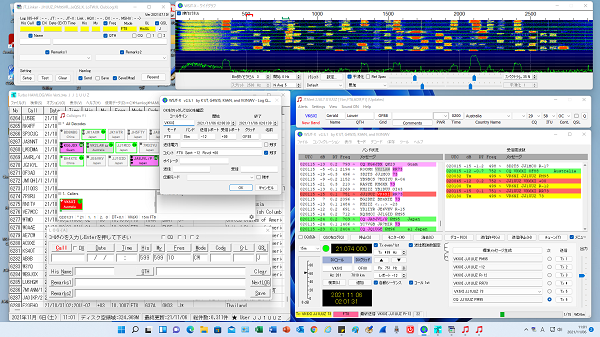 |
3.交信が完了した場合 (1)WSJT-X 交信が完了すると下図のLog QSO画面がポップアップされます。 (2)JT-Linker 上記でOKすると、データがJT-Linker経由でHamlogにリダイレクトされます。 (3)Hamlog ログ情報を登録します。HamlogでLotw用のADIファイルを作成します。 (4)eQSL 設定すれば、自動的にeQSLに交信内容が送られるようです。(電子QSL発行) (5)TQSL このソフトでLoTWへログデータを転送し、WEB上でDXCCなどがチェックできるようです。 |
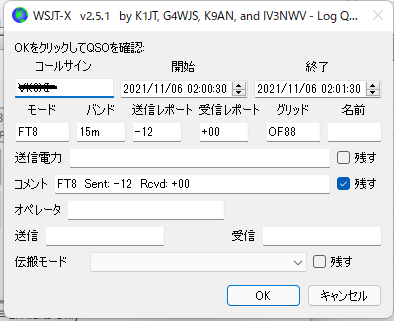 |
- JTAlert for JTDX運用
| 1.JTDX +JT_Linker+Hamlogを自動起動するアイコン |
 |
| 2.JTAlert for JTDXアイコンをクリックすると、JTDX、JT_Linker 、 Hamlogを自動起動します。 (1)左画面でCQを出している局をクリックすると呼び出しが開始します。 (2)左下の「TX6」のラジオボタンを選択し「送信開始」をクリックするとCQを送信します。 |
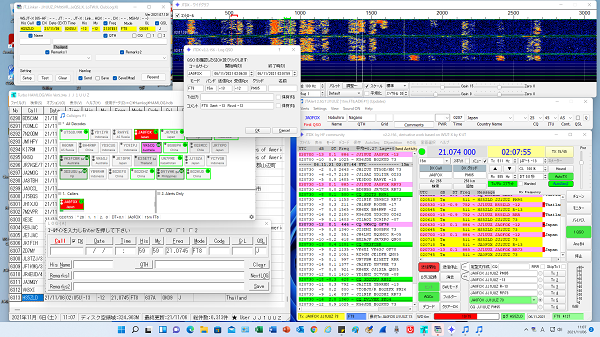 |
3.交信が完了した場合 (1)JTDX 交信が完了するとLog画面がポップアップされます。 (2)JT-Linker 上記でOKすると、データがJT-Linker経由でHamlogにリダイレクトされます。 (3)Hamlog ログ情報を登録します。HamlogでLotw用のADIファイルを作成します。 (4)eQSL 設定すれば、自動的にeQSLに交信内容が送られるようです。(電子QSL発行) (5)TQSL このソフトでLoTWへログデータを転送し、WEB上でDXCCなどがチェックできるようです。 |
LoTW
| このソフトでLoTWへADIファイルを転送します。WEB上でDXCCなどがチェックできます。 ※パソコンを再インストールする前に必ず「局の所在地、証明書および環境設定の保存」を行う必要があります。 |
| 1.TQSL起動アイコン |
 |
| 2.TQSL起動画面 |
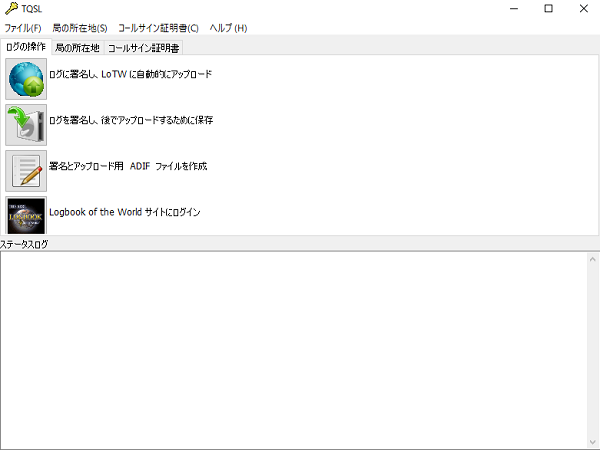 |